如何win7桌面上显示我的电脑、文档、网络等图标? win7桌面上显示我的电脑、文档、网络等图标的方法?
时间:2017-07-04 来源:互联网 浏览量:
今天给大家带来如何win7桌面上显示我的电脑、文档、网络等图标?,win7桌面上显示我的电脑、文档、网络等图标的方法?,让您轻松解决问题。
刚做玩系统,电脑桌面什么都没有怎么办?不用担心,下面小编就为大家介绍怎么win7桌面上显示我的电脑、文档、网络等图标方法,不会的朋友可以参考一下,希望能对大家有所帮助 一个朋友买了笔记本,里面装的是WIN7家庭版,桌面上“计算机(我的电脑)”、“网络(XP下的网上邻居)”IE浏览器都不见了,找了半天不知道从哪里调出来!那么怎么win7桌面上显示我的电脑、文档、网络等图标?下面小编就为大家详细介绍一下,一起来看看吧!方法/步骤
1、新装完系统后,,一般桌面上只有个回收站图标

2、在空白处点右键,个性化
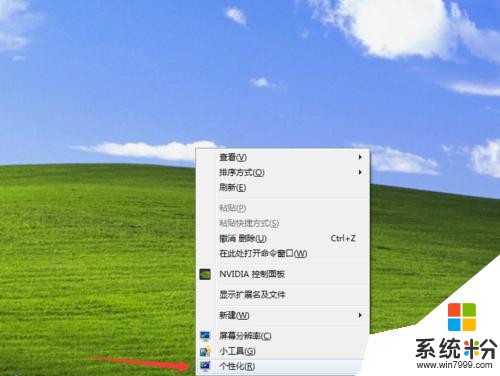
3、点更改桌面图标

4、这里可以勾选要显示的图标

5、也可以更改图标

6、最后,点确定显示出来

以上就是怎么win7桌面上显示我的电脑、文档、网络等图标方法介绍,大家学会了吗?希望这篇教程能对大家有所帮助!
以上就是如何win7桌面上显示我的电脑、文档、网络等图标?,win7桌面上显示我的电脑、文档、网络等图标的方法?教程,希望本文中能帮您解决问题。
我要分享:
相关教程
- ·win7桌面“我的文档”不见了|win7怎么显示“我的文档”
- ·Win7桌面上找不到“网络”图标如何解决 Win7桌面上找不到“网络”图标解决的方法
- ·电脑桌面上没有我的电脑图标怎么办 win7桌面图标不见了怎么恢复
- ·win7网络桌面图标 Win7桌面上找不到网络图标怎么恢复
- ·win7电脑桌面我的电脑怎么弄出来 Win7桌面缺少我的电脑图标怎么办
- ·请问win7桌面显示双图标该怎么办 求解决win7电脑桌面图标重叠的方法
- ·win7原版密钥 win7正版永久激活密钥激活步骤
- ·win7屏幕密码 Win7设置开机锁屏密码的方法
- ·win7怎么硬盘分区 win7系统下如何对硬盘进行分区划分
- ·win7 文件共享设置 Win7如何局域网共享文件
Win7系统教程推荐
- 1 win7原版密钥 win7正版永久激活密钥激活步骤
- 2 win7屏幕密码 Win7设置开机锁屏密码的方法
- 3 win7 文件共享设置 Win7如何局域网共享文件
- 4鼠标左键变右键右键无法使用window7怎么办 鼠标左键变右键解决方法
- 5win7电脑前置耳机没声音怎么设置 win7前面板耳机没声音处理方法
- 6win7如何建立共享文件 Win7如何共享文件到其他设备
- 7win7屏幕录制快捷键 Win7自带的屏幕录制功能怎么使用
- 8w7系统搜索不到蓝牙设备 电脑蓝牙搜索不到其他设备
- 9电脑桌面上没有我的电脑图标怎么办 win7桌面图标不见了怎么恢复
- 10win7怎么调出wifi连接 Win7连接WiFi失败怎么办
Win7系统热门教程
- 1 Win7蓝牙耳机如何连接电脑 Win7蓝牙耳机连接电脑的方法
- 2 win7启动服务提示1068错误怎么解决
- 3 win7鼠标右键菜单如何设置,win7鼠标右键菜单设置教程
- 4如何快速清理Win7 64位系统 怎么快速清理Win7 64位系统
- 5win7检查更新一直检查不动该怎么办?Win7检查更新无反应的解决方法!
- 6番茄花园Win7无法修改原始账户密码怎么解决 什么方法解决番茄花园Win7无法修改原始账户密码
- 7Win7系统搜狗输入法输入引号、括号自动补全的关闭方法!
- 8怎样手动设置win7旗舰版电脑的关机时间? 手动设置win7旗舰版电脑的关机时间的方法?
- 9win7便笺中一些我们常用的快捷方式
- 10win7声卡没有“立体声混音”如何解决 win7声卡没有“立体声混音”怎么解决
最新Win7教程
- 1 win7原版密钥 win7正版永久激活密钥激活步骤
- 2 win7屏幕密码 Win7设置开机锁屏密码的方法
- 3 win7怎么硬盘分区 win7系统下如何对硬盘进行分区划分
- 4win7 文件共享设置 Win7如何局域网共享文件
- 5鼠标左键变右键右键无法使用window7怎么办 鼠标左键变右键解决方法
- 6windows7加密绿色 Windows7如何取消加密文件的绿色图标显示
- 7windows7操作特点 Windows 7的特点有哪些
- 8win7桌面东西都没有了 桌面文件丢失了怎么办
- 9win7电脑前置耳机没声音怎么设置 win7前面板耳机没声音处理方法
- 10多个程序或窗口之间切换 如何在windows7中利用快捷键切换多个程序窗口
